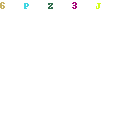Berikut Ini Cara Install Mikrotik Router Os Di PC
Ketemu lagi kawan di blog SeputarIT, untuk pembahasan kali ini saya akan memberikan cara menginstall mikrotik router os di pc, yang bisa menjadi petunjuk kawan-kawan menginstall mikrotik router os di pc.
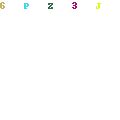
Jika kawan-kawan sedang mencari cara install mikrotik router os di pc , berati anda berada dihalaman yang tepat.
Selamat membaca….
Mikrotik router os sendiri digunakan sebagai sistem operasi router yang sering digunakan untuk memenejemen jaringan.
Jika kawan-kawan ingin menjadikan personal computer (pc) sebagai router yang anda harus lakukan yaitu menginstall router os di pc kawan-kawan disini kita menggunakan mikrotik router os.
keunggulan mikrotik router os sendiri selain handal dalam melakukan pemenejemenan jaringan juga bisa menghandel,
pemenejemenan jaringan dengan skala kecil maupun besar yang pastinya sangat nyaman saat digunakan.
Perlu kawan-kawan ketahui menginstall mikrotik router os di pc anda harus membeli lisensi terlebih dahulu.
memasang mikrotik os di pc tidak langsung mendapatkan lisensi seperti kawan-kawan menggunakan mikrotik routerboard yang bisasanya sudah satu paket dengan lisesnsinya,
dan kawan-kawan harus menambahkan lan card sebagai input maupun output interface.
Jika kawan-kawan tidak memberikan lisensi setelah menginstall mikrotik router os di pc anda mikrotik router os hanya akan bertahan 24 jam.
Keuntungan menggunakan mikrotik os di pc anda tidak perlu mengeluarkan biaya yang banyak untuk mendapatkan fitur yang lebih dari mikrotik router os.
Jika kawan-kawan ingin menjadikan pc anda menjadi mikrotik router os kawan-kawan tidak perlu memerlukan
komputer dengan spesifikasi tinggi sudah bisa mendapatkan fitur yang sudah sangat lengkap.
atau jika terjadi kerusakan disalah satu komponen seperti ram atau hdd masih bisa anda perbaiki dengan cara menggantinya,
tidak seperti routerboard jika terjadi kerusakan pada komponen hardware akan sangat sulit untuk memperbaikinya, dan tidak diperlukanya spesifikasi yang cukup tinggi.
Cara install mikrotik os di pc
1. Siapkan file iso mikrotik router os
harus kawan lakukan yaitu mendwonload mikrotik router os di web MIKROTIK.
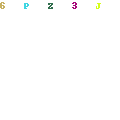
Karena kawan-kawan ingin menginstall router os di pc silahkan kawan pilih yang x86.
2. Burning file iso mikrotik router os
Burning file mikrotik os yang kawan download kedalam flasdisk atau bisa menggunakan cd/dvd.
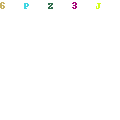
Jika kawan ingin booting menggunakan flasdisk kawan bisa menggunakan aplikasi rufus untuk memburning file iso mikrotik router os ke dalam flasdisk kawan,
dan jika kawan ingin menggunakan cd/dvd bisa menggunakan aplikasi burning seperti cd burner xp,dan nero.
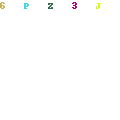
Jika sudah kawan burning file iso mikrotik router os nya bisa langsung colokan flasdisk ke pc port usb di pc yang mau diinstall mikrotik router os,
jika kawan menggunakan cd/dvd bisa langsung memasukanya kedalam cd room di pc yang mau diinstall mikrotik router os.
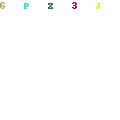
3. Booting melalui media yang digunakan
kawan bisa langsung masuk ke menu bios, untuk masuk menu bios kawan bisa menekan tombol DELETE,
atau F12 tapi pada umumnya pc rata-rata untuk masuk menu bios dengan cara menekan tombol DELETE.
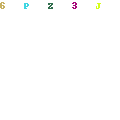
Jika kawan sudah di menu bios langsung ke pilih boot, kemudian pada pilihan first boot device anda pilih yang kawan gunakan sebagai bootable jika kawan menggunakan flasdisk pilih flasdisk ,
jika kawan menggunakan cd/dvd pada pilihan first boot device pilih cd/dvd yang kawan gunakan kemudian tekan F10 kemudian akan muncul pilihan save and exit pilih ok.
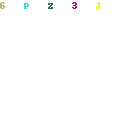
Kemudian pc anda akan merestart dan mulai booting melalui yang kawan jadikan bootable.
4. Pilih fitur-fitur yang ingin diinstall
pilih fitur-fitur yang ingin kawan install di mikrotik router os.
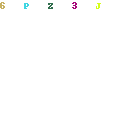
Untuk memilih semuanya kawan-kawan bisa menekan tombol ‘a’, dan untuk melanjutkan proses instalasi kawan bisa menekan tombol ‘I’.
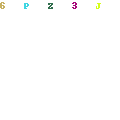
Pada pilihan ‘ do you want to keep old configuration’ tekan huruf ‘y’.
Proses installasi mulai berjalan, mikrotik router os akan memformat data yang ada di hdd kawan-kawan dan menggantinya dengan mikrotik router os tunggu sampai selesai.
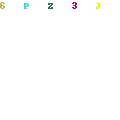
5. Setelah penginstalan selesai reboot pc anda
jika sudah muncul tulisan ‘software installed please enter to reboot’ kawan bisa menekan tombol ‘enter’.
Kawan bisa masuk kemenu bios lagi ubah boot priority menjadi hdd,
atau kawan bisa mengeluarkan/mencabut media yang digunakan untuk installasi mikrotik router os.
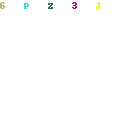
6. Login dengan username dan password default dari mikrotik router os
kemudian pc akan mereboot lagi tunggu sampai menu login.
Seperti login pada mikrotik router os pada umumnya kawan bisa memasukan username ‘admin’ Password kosongkan saja kemudian tekan ‘enter’.

Jika sudah muncul tampilan seperti dibawah ini kawan bisa mengkonfigurasikan mikrotik router os,
kawan-kawan yang di install di pc menggunakan aplikasi winbox di computer lainya yang sudah diinstall aplikasi winbox.
untuk mengkonfigurasi mikrotik router os di pc caranya sama seperti mengkonfigurasi mikrotik router os pada umumnya anda bisa menghubungkanya melalui kabel Ethernet/utp.
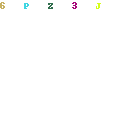
Jika kawan-kawan tidak memberikan lisensi pada mikrotik router os x86,
mikrotik router os ini akan bertahan hanya selama 24 jam (trial).
Jika anda ingin menambahkan lisensi mikrotik router os x86, anda dapat membelinya di website resmi mikrotik.
saya sangat menyarankan kepada kawan-kawan agar menggunakan router os yang ori dibandingkan yang bajakan, selain lebih aman,
kawan-kawan juga dapat mendukung perkembangan mikrotik router os untuk kedepanya.
untuk mendapatkan lisensi kawan-kawan bisa kunjungi website resmi mikrotik indonesia disitu anda dapat membeli lisensi dari segala mikrotik router os.
Baca Juga:
- Ini Dia Cara Membuat Hotspot Wifi Di Mikrotik
- Ini Dia Wireless Outdoor Harga Di Bawah 2 Jutaan Terbaik 2020
- Ini Dia Jenis Jenis Topologi Jaringan Komputer Beserta Gambar Kelebihan dan Kekurangannya
Nah tadi di atas cara install mikrotik router os di pc.
semoga tutorial di atas dapat menjadi panduan kawan-kawan pengunjung blog seputarIT, sampai jumpa di artikel berikutnya.